
| Guida in linea SpaceClaim |

|
E' possibile eseguire la rivoluzione di qualsiasi faccia o superficie con lo strumento Pull (Trascina). La faccia o superficie può trovarsi su entrambi i lati dell'asse di rivoluzione.
Selezionare lo strumento ![]() Pull (Trascina) nel gruppo Edit (Modifica) sulla scheda Design (Disegno
Pull (Trascina) nel gruppo Edit (Modifica) sulla scheda Design (Disegno ). La guida dello strumento Select (Seleziona) nella parte destra della finestra Design (Disegno
). La guida dello strumento Select (Seleziona) nella parte destra della finestra Design (Disegno ) dovrebbe essere attiva.
) dovrebbe essere attiva.
Selezionare le superfici, facce, o solidi di cui desiderate eseguire la rivoluzione.
Cliccare tenendo premuto Alt la linea diritta, l'asse, o il bordo per regolare l'asse di rivoluzione.
E' possibile anche selezionare la guida dello strumento Revolve (Esegui rivoluzione ), quindi cliccare per regolare l'asse di rivoluzione. L'asse di rivoluzione è visualizzato in blu.
), quindi cliccare per regolare l'asse di rivoluzione. L'asse di rivoluzione è visualizzato in blu.
Cliccare e trascinare nella direzione della freccia di trascinamento per eseguire la rivoluzione dell'oggetto selezionato, selezionare la guida dello strumento Up To (Fino a) e cliccare uno spigolo, una faccia, o un piano, o selezionare Full Pull (Trascina completamente ) dal pannello Options (Opzioni) o dalla barra di formattazione rapida.
) dal pannello Options (Opzioni) o dalla barra di formattazione rapida.
Le facce adiacenti si estendono automaticamente per definire i contorni delle facce dei solidi sulle quali si è eseguita la rivoluzione. La rivoluzione da una faccia della superficie piatta non presenta facce adiacenti, quindi forma i contorni di nuove facce.
Per dimensionare la rotazione, scrivete l'angolo di rotazione e premete Invio. La direzione positiva è mostrata dal Revolve handle (Gestore di rivoluzione).

|
Cliccare tenendo premuto Alt un asse, quindi puntare con il cursore una faccia e trascinare per eseguire la rivoluzione della faccia intorno all'asse. |
Nello strumento Pull (Trascina) sono disponibili le seguenti opzioni. Dopo aver selezionato lo spigolo o la faccia da trascinare, selezionare le opzioni dal pannello Options (Opzioni) o fare clic con il pulsante destro del mouse e selezionarle dalla barra di formattazione rapida:
|
|
Selezionare l'opzione Add (Aggiungi) per aggiungere solo materiale. Se si trascina in una direzione sottrattiva, non avviene alcun cambiamento. È possibile combinare questa opzione con altre opzioni di trascinamento. |
|
|
Selezionare l'opzione Cut (Taglia) solo per rimuovere materiale. Se si trascina in una direzione additiva, non avviene alcun cambiamento. È possibile combinare questa opzione con altre opzioni di trascinamento. |
|
|
Trascina senza unire con altri oggetti anche quando l'oggetto trascinato interseca un oggetto esistente. |
|
|
Una volta selezionato lo spigolo attorno al quale eseguire la rivoluzione o lo sweep, fare clic su questa opzione per eseguire la rivoluzione di 360° o alla faccia successiva, eseguire lo sweep attraverso la traiettoria completa, o creare la blend (raccordo) attraverso le facce selezionate. |
|
|
Trascina l'elemento così che combaci con la superficie del corpo selezionato o venga trascinato fino a un piano attraverso la selezione. E' possibile trovare questa opzione nella barra di formattazione rapida ed è la stessa cosa della guida dello strumento Up To (Fino a). |
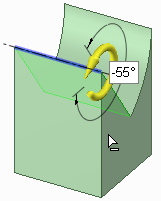
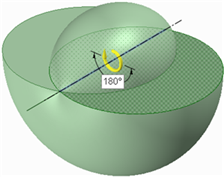
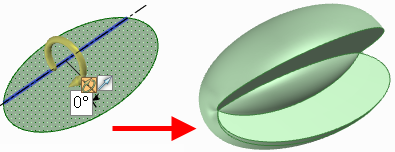
Rivoluzione utilizzando il taglio, la rivoluzione a 180°, e una rivoluzione completa di un'ellisse attorno a un asse asimmetrico
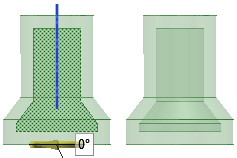
Rivoluzione di una superficie utilizzando Cut (Taglia), quando la superficie si trova su entrambi i lati dell'asse ed è racchiusa in un solido
© Copyright 2015 SpaceClaim Corporation. Tutti i diritti riservati.